- Автор Abigail Brown [email protected].
- Public 2023-12-17 06:40.
- Последно модифициран 2025-01-24 12:02.
Директно изваден от кутията, iPad няма лесен начин за превключване между множество потребители с различни настройки, конфигурации и приложения. iPad е устройство за един потребител, което означава, че централното влизане е постоянно. Това влизане контролира достъпа до App и iTunes Stores, но не запазва информация като настройки.
Фокусът върху един потребител се простира до приложения като Safari, които следят отметки и уеб история за всички потребители, а не за конкретен потребител.
Възможно ли е да настроите iPad за споделяне?
Въпреки че е възможно да влизате и излизате от множество Apple ID на един и същ iPad, това решение няма да работи като създаването на различни потребителски профили на Mac или PC. Нов Apple ID няма да промени оформлението на iPad. А изтеглянето на приложения от няколко Apple ID може да предизвика известно объркване, когато дойде време за надграждане до ново устройство.
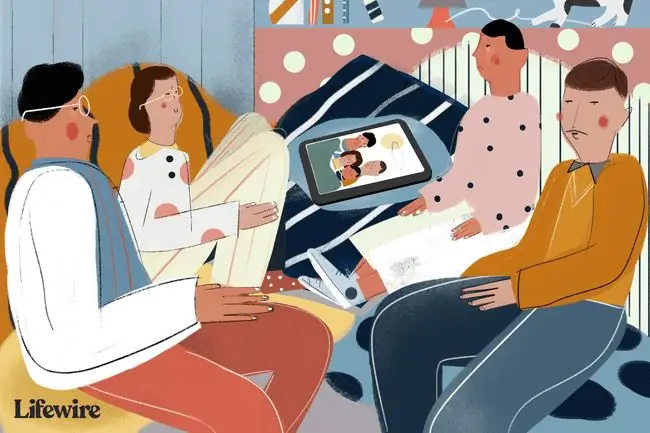
Как да настроите своя iPad за множество потребители
Въпреки това има някои трикове, които можете да използвате, за да направите споделянето на iPad малко по-лесно.
Настройване на папки на вашия iPad
Създайте папки за всеки потребител. Един лесен начин за организиране на приложения за множество потребители е да създадете папка на първата страница на началния екран за всеки човек. Сортирането на приложения като това улеснява намирането и използването на конкретни и предпазва от претрупване на останалата част от iPad.
Използвайте SpotLight разумно
Свикнете да използвате Spotlight Search за стартиране на приложения. Наличието на няколко потребители на едно и също устройство означава, че iPad е по-вероятно да се запълни с приложения, което може да затрудни намирането на определени. Spotlight Search може да е най-лесният начин за стартиране на приложения, без значение колко хора използват iPad.
Използване на отделни имейл приложения и уеб браузъри
Изтеглете отделни имейл приложения. Стандартното приложение за поща е полезно за управление на множество имейл акаунти, но изгледът по подразбиране изтегля всички имейл съобщения в унифицирана входяща кутия. Може да бъде по-лесно да използвате конкретен имейл клиент като приложението Yahoo или Gmail за един потребител и унифицираната пощенска кутия за другия потребител.
Същият подход важи и за браузърите. Safari е браузърът по подразбиране за iPad, но можете също да изтеглите Chrome или Firefox. Това ще позволи на всеки потребител да следи своите отметки.
Заобиколни решения в социалните медии
Facebook, Twitter и други приложения за социални медии могат да бъдат малко трудни. Facebook поддържа множество профили и можете да зададете парола за всеки акаунт. Все пак трябва да запомните да излезете. Twitter позволява допълнителни потребители, но няма парола. Една алтернатива е един човек да използва приложения на трети страни за социални медии, а другият да използва официалните приложения.
Активирайте Touch ID за всеки потребител
Настройте Touch ID, ако имате съвместим iPad. С Touch ID всеки потребител може да въведе своя пръстов отпечатък и да го използва, за да отключи iPad.
Какво ще кажете за защитата на iPad от деца и продължаването му да го използвате?
Няколко души могат да използват iPad, но става по-сложно, когато някои от потребителите са малки деца. Достатъчно лесно е iPad да бъде защитен от деца, за да се ограничи възможността за изтегляне на неподходящи за възрастта приложения, музика или филми, но тези предпазни мерки деактивират тези функции и за родителите.
Друг проблем, с който се сблъскват родителите, е настояването на iPad за нулиране на ограниченията, когато ги деактивирате. Ще трябва да проверявате отново дали настройките ви са правилни всеки път, когато ги активирате отново (например, когато децата искат да го използват отново). Може да е непрактично, ако сте задали ограничения за приложения, но често трябва да ги деактивирате, за да изтеглите приложение за себе си.
Можете да зададете времеви ограничения за типове програми, като игри и услуги за стрийминг. Но понастоящем не е възможно да заключите отделни приложения, за да предпазите децата от тях, освен да изтриете приложенията като цяло. И ако искате да заключите браузъра Safari, за да деактивирате определени уебсайтове, вие също ще трябва да живеете без тях.
Ще реши ли проблема Jailbreaking?
Можете да заобиколите някои от тези проблеми чрез джейлбрейк на iPad, но това може да създаде повече проблеми, отколкото да реши.
Изтеглянето на приложения извън екосистемата на Apple означава, че приложенията не преминават през процеса на тестване на Apple, което означава, че е възможно да изтеглите зловреден софтуер. Въпреки това, приложенията могат да направят повече, за да персонализират изживяването ви на джейлбрейкнато устройство, включително такива, предназначени да помогнат на тези, които искат няколко акаунта за своя iPad.
Бягането от затвора не е идеалното решение за родители, които искат да споделят iPad с децата си. Но може да работи за приятели или членове на семейството, които използват няколко акаунта. Въпреки това, джейлбрейкът се препоръчва само за по-напреднали потребители.






